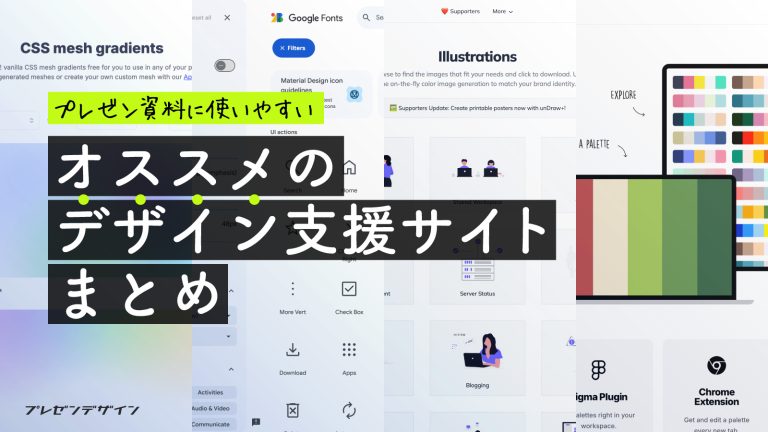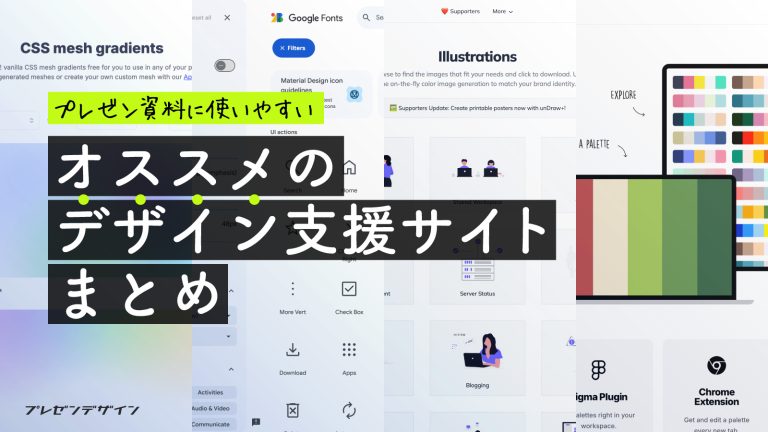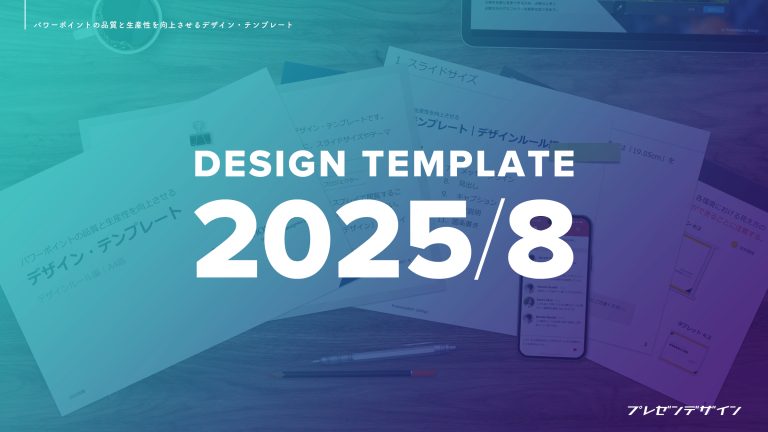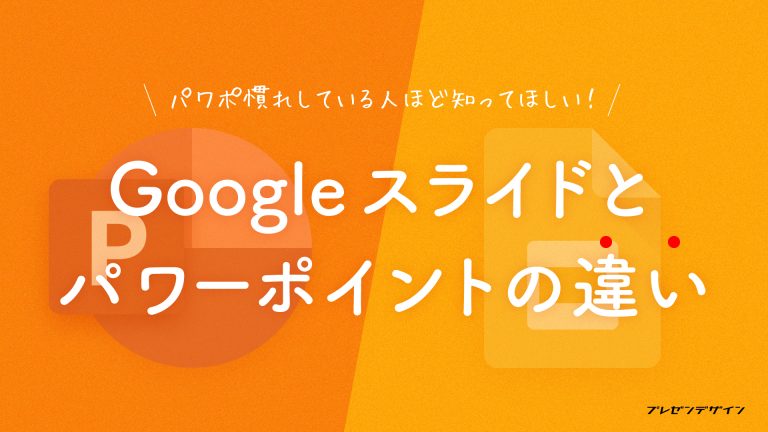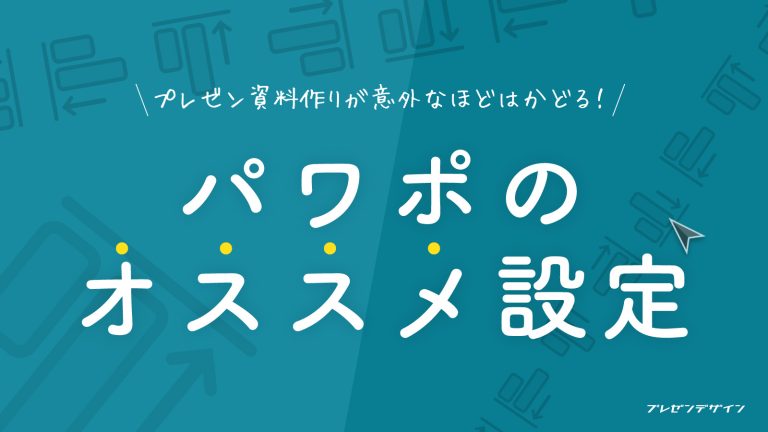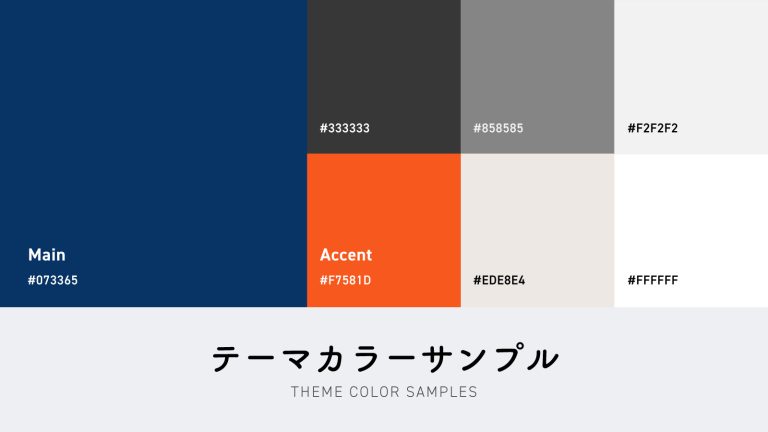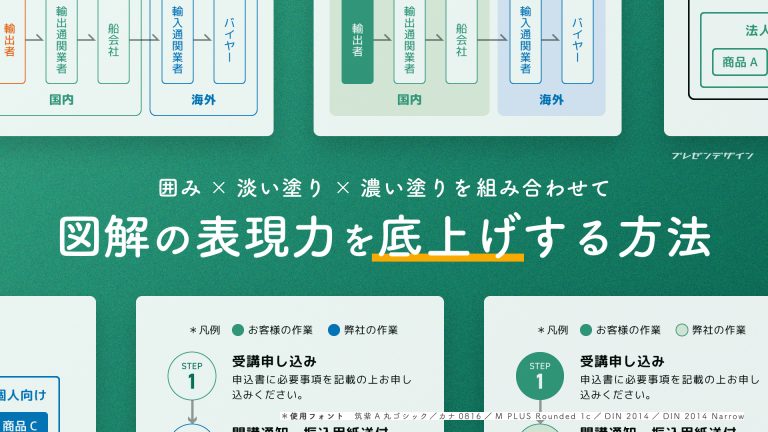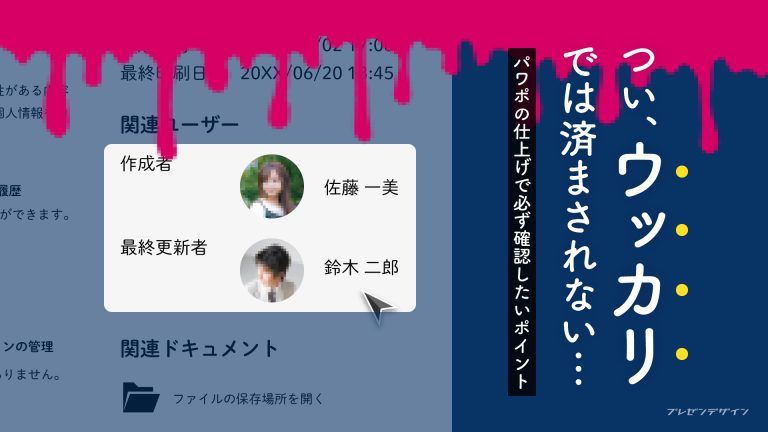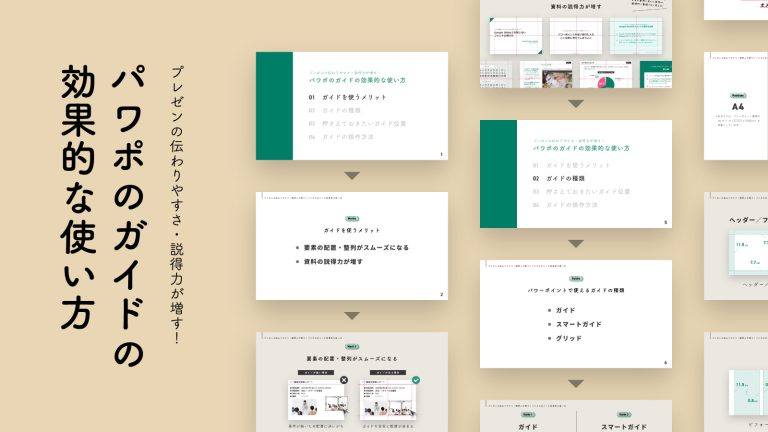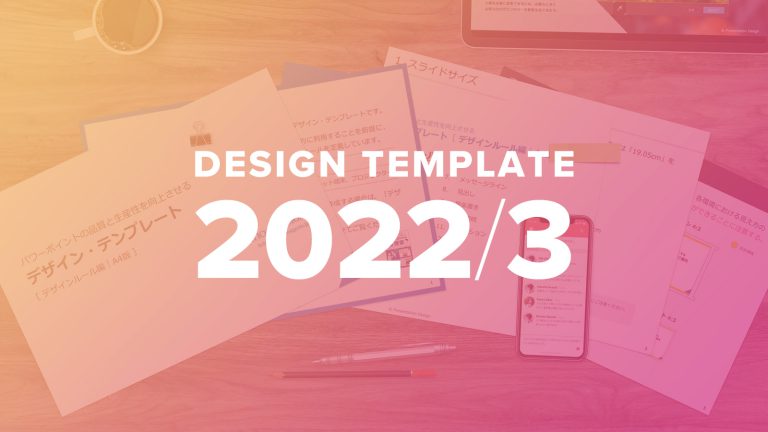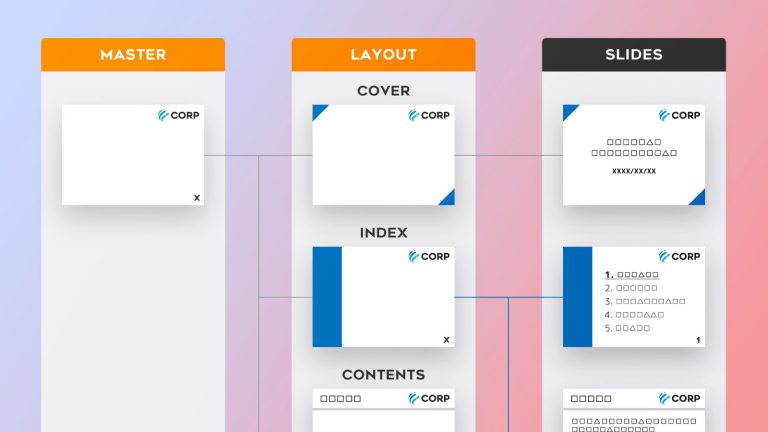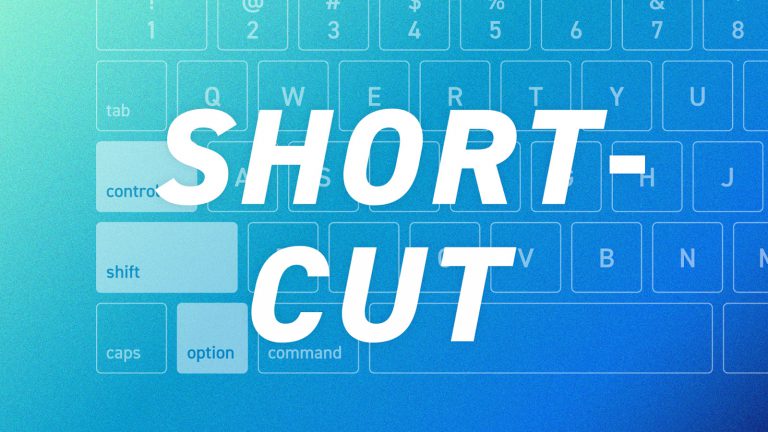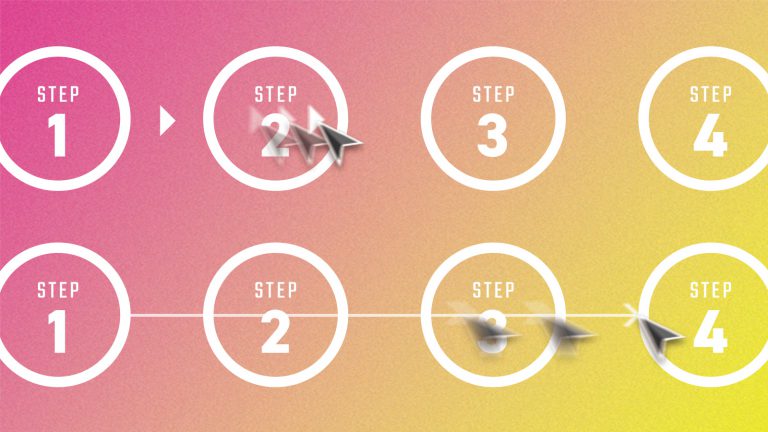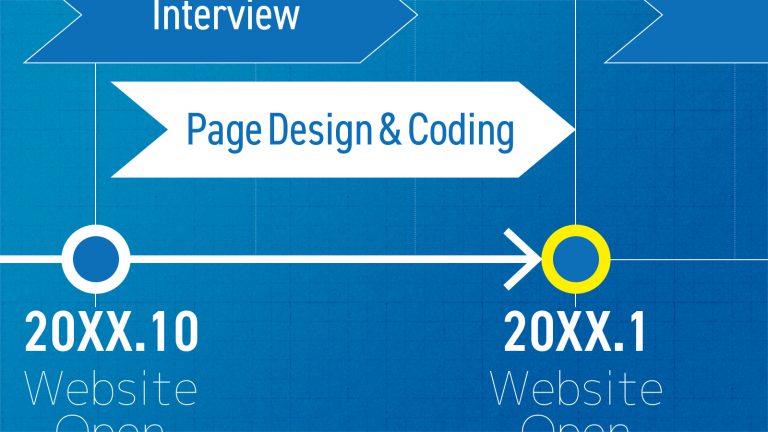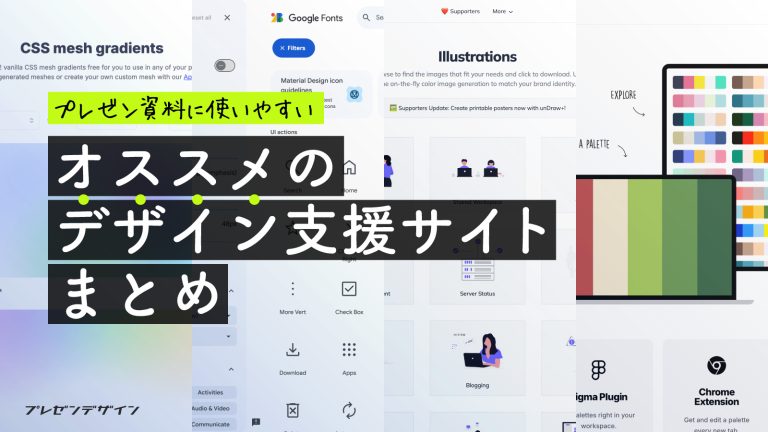
ノンデザイナー向けにプレゼン資料と相性のよい、商用利用可・無料で使えるデザイン支援サイトを紹介します。
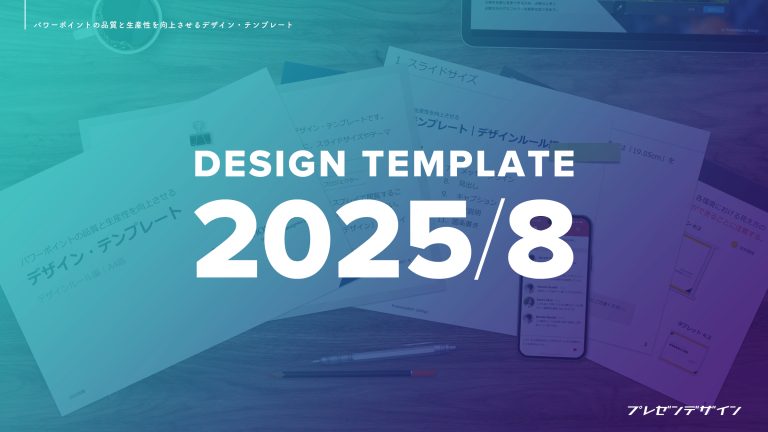
パワポ用デザイン・テンプレートの2025年8月版を公開しました。今回はワイド画面(16:9)のスライドの位置付けを見直し、オンライン会議などで使いやすいようバランスを再調整しています。ダウンロードしてお試しください!
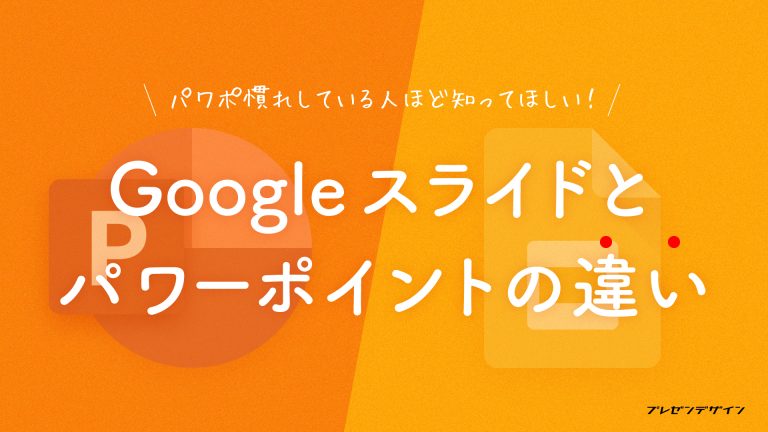
パワーポイントの感覚を活かして利用できるGoogleスライド。そこで今回はパワーポイントに慣れた人がGoogleスライドを使いはじめる上で、まずは押さえてほしい各ツールの違いを解説します。

パワポ用デザイン・テンプレートの2024年版を公開しました。今回はワイド画面(16:9)のスライドがより使いやすくなるようルールを拡張し、そのほか細かな設定の調整を行っています。まずはダウンロードしてお試しください!
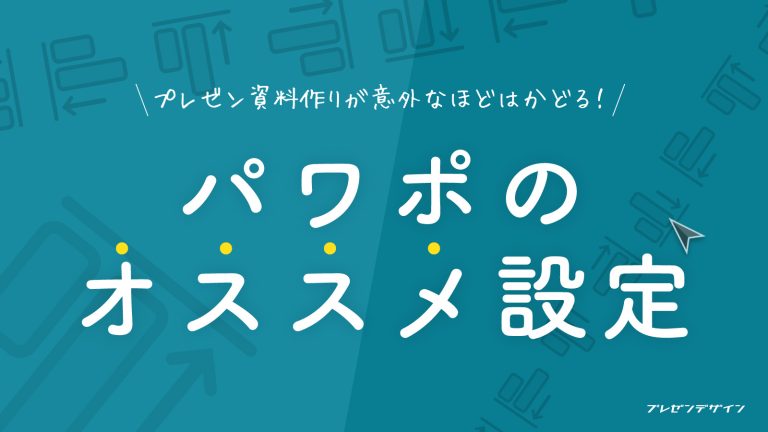
パワーポイントは優れたプレゼンツールですが、その多機能さゆえ使いたい機能にたどり着けなかったり、思わぬ自動補正機能に振り回されることも。そこで今回は資料作りを効率化するオススメの設定を3つ紹介します!

今回は、当サイトの筆者がパワーポイントの資料作りを効率良く進めるために「あえて」やっていることを7つ紹介します。これらを実践すればもっとすばやく、そしてストレス無く作業を進められるようになりますよ!
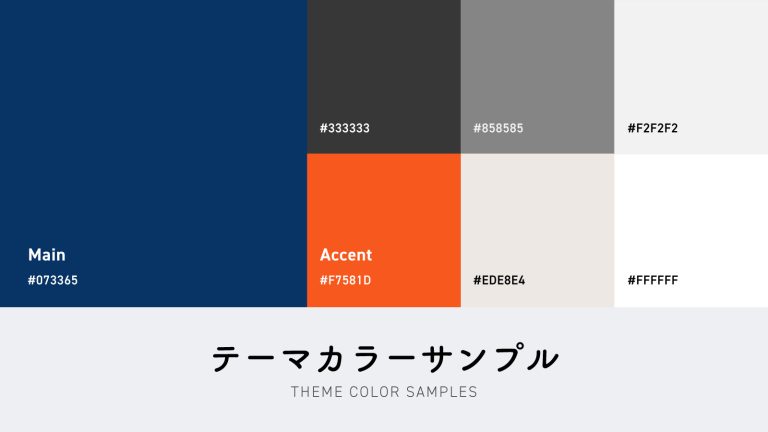
プレゼン資料作りで悩みがちな色選び。おすすめは「あらかじめテーマカラーを決めてしまい、ルールに沿って色を選択する」方法です。パワーポイントで扱いやすいテーマカラーを5つ紹介します!
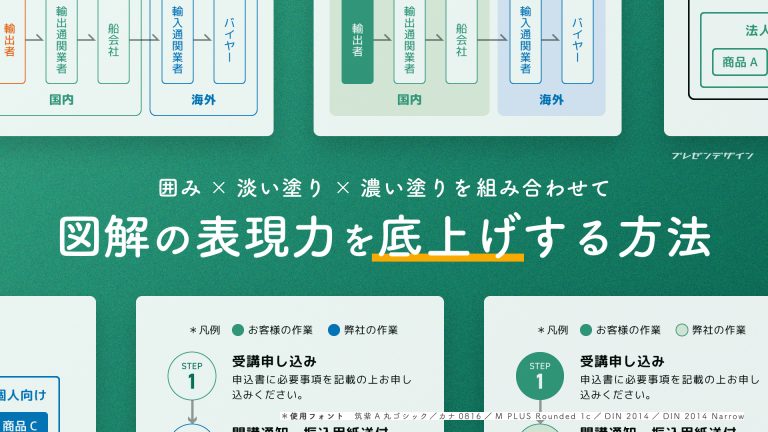
図解に欠かせないのが文字を枠線で囲む「囲み」表現。しかし囲みに頼り切ると、表現が干渉し、情報が伝わりにくくなることも。当記事では囲みとサブカラー/塗りを組み合わせ、図解の表現力を増す方法を紹介します。
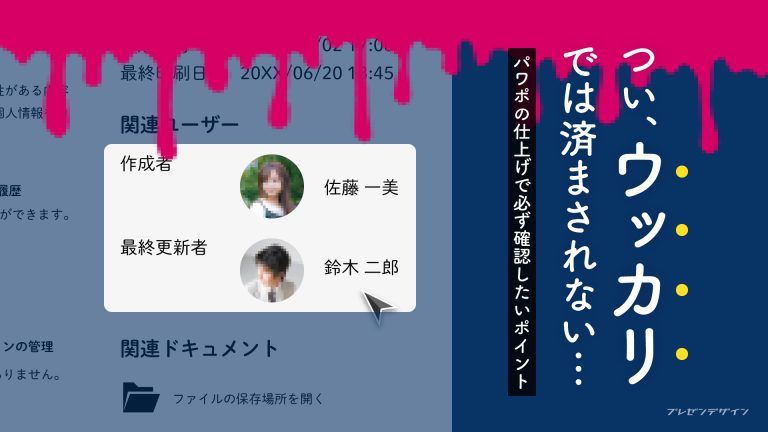
多機能が魅力のパワーポイント。しかし、多機能ゆえ意外なところにプライベートな情報が紛れ込み、深刻な問題を引き起こすことも。今回はパワポ資料の顧客提出前に、必ずチェックしておきたいポイントを紹介します。
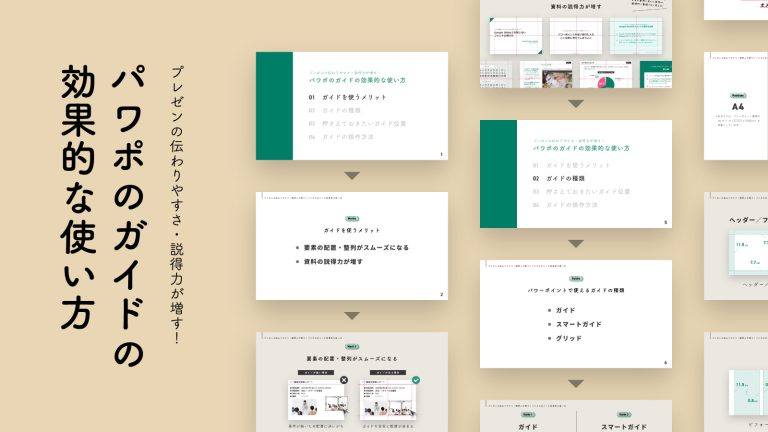
画像やテキストなど、プレゼン資料の要素の配置にお悩みなら、ぜひパワーポイントの「ガイド」機能を試してみてください。ガイドをうまく活用すれば、伝わりやすく・説得力のあるプレゼン資料を効率よく作成できますよ。
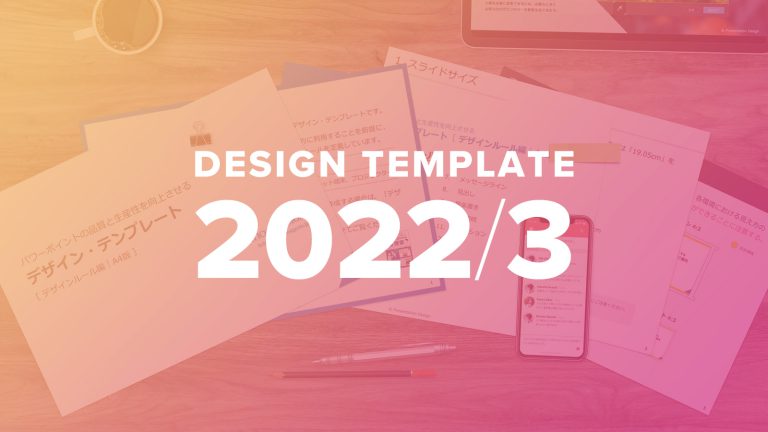
パワポ用デザイン・テンプレートの2022年3月版を公開しました。今回はデザインルールに関する説明書きの見直しや掲載項目の取捨選択、そのほか細かな設定の調整を行っています。ぜひダウンロードしてお試しください!
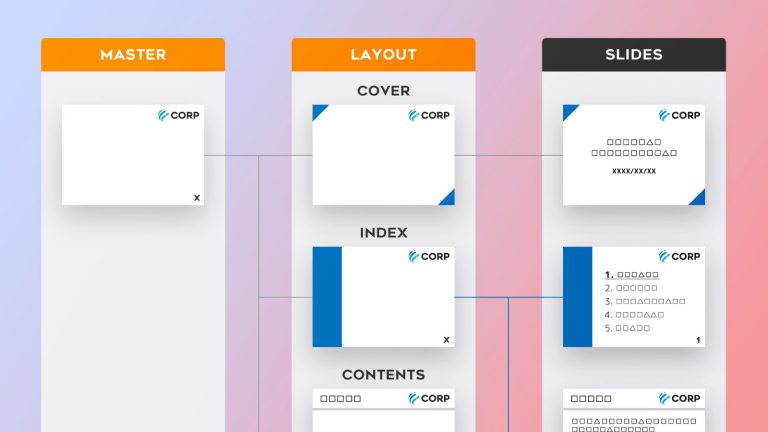
日ごろパワーポイントを使いこなしていても、実はよくわからない「スライドマスター」。しかし、私たちはスライドマスターを無意識に利用しており、タイトルやページ番号といったプレゼン資料定番の要素を効率的に操作しています。スライドマスターの概要と設定方法を解説します。
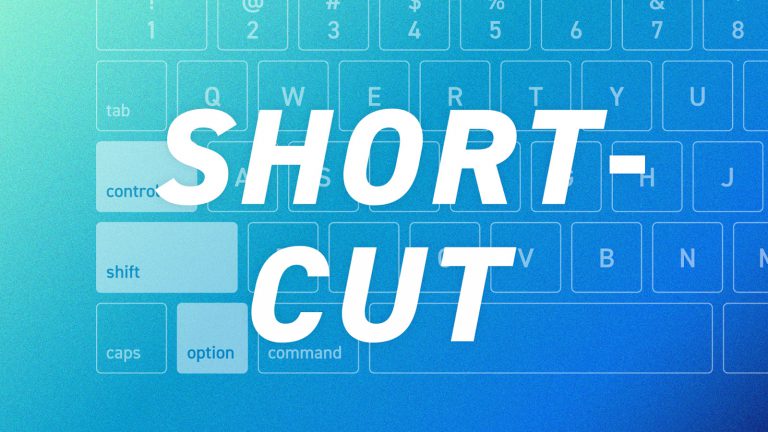
プレゼン資料作りで、あなどれないのがショートカット。パワポお決まりの操作の簡略化によって作業の効率アップが望めますし、ひいてはロジックの整理に時間を使いやすくなります。今回はとくに図解作成に役立つショートカットを紹介します。
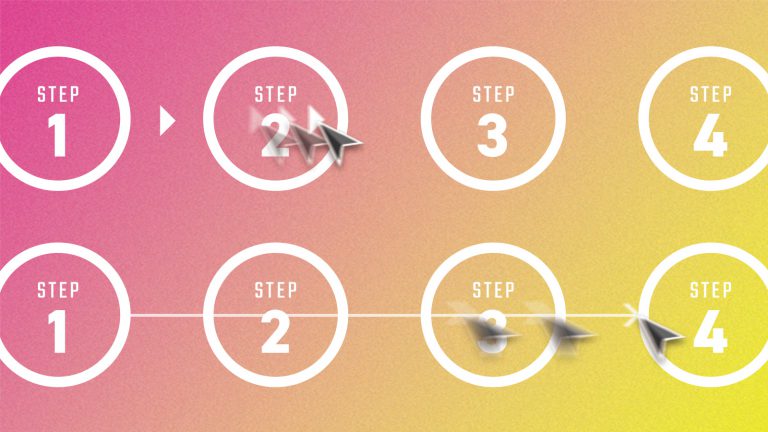
伝わるプレゼン資料を作る上で「直しやすさ」はあなどれない要素です。プレゼン資料はその性質上直しの発生しやすい文書であり、またこれに手がかかり過ぎては後々のブラッシュアップもままなりません。今回はPowerPointを使って、資料を修正しやすくデザインするコツを5点まとめて紹介します。
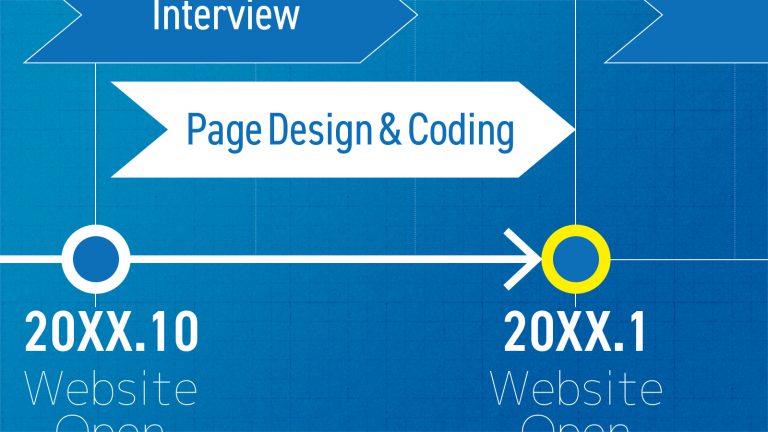
プレゼン資料頻出の要素であるスケジュール。自分のタスクのチェックやメンバーの仕事の進捗確認など、スケジュール無くしてビジネスを進めることはできません。プレゼン資料でスケジュールを効果的に扱う手法を3つ紹介します。